Windows 的滑鼠右鍵選單有個叫「傳送到」的功能表, 它可以讓我們很方便的把檔案複製到功能表中的資料夾。
然而, 預設的項目就只有幾項, 根本不敷使用, 到底該如何自己新增該功能表的項目呢?
首先, 開啟「檔案總管」找到想新增到「傳送到」功能表的目錄或執行檔, 為它建立一個捷徑:
將所建立的捷徑重新取一個易於了解的名字, 這將會是待會出現在「傳送到」功能表的項目名稱:
點選「開始」→「執行」:
於出現的對話框輸入「
sendto
」, 然後按下「確定」:
接著檔案總管會開啟一個叫做「
SendTo
」的資料夾:
把剛剛建立的捷徑複製到這個資料夾:
看!「傳送到」功能表是不是多出一項了:
打完! 收工!
澄清一下, 這些 Screenshot 是 XP 不是 Vista, 別誤會了:
[tags]Windows, Tips[/tags]
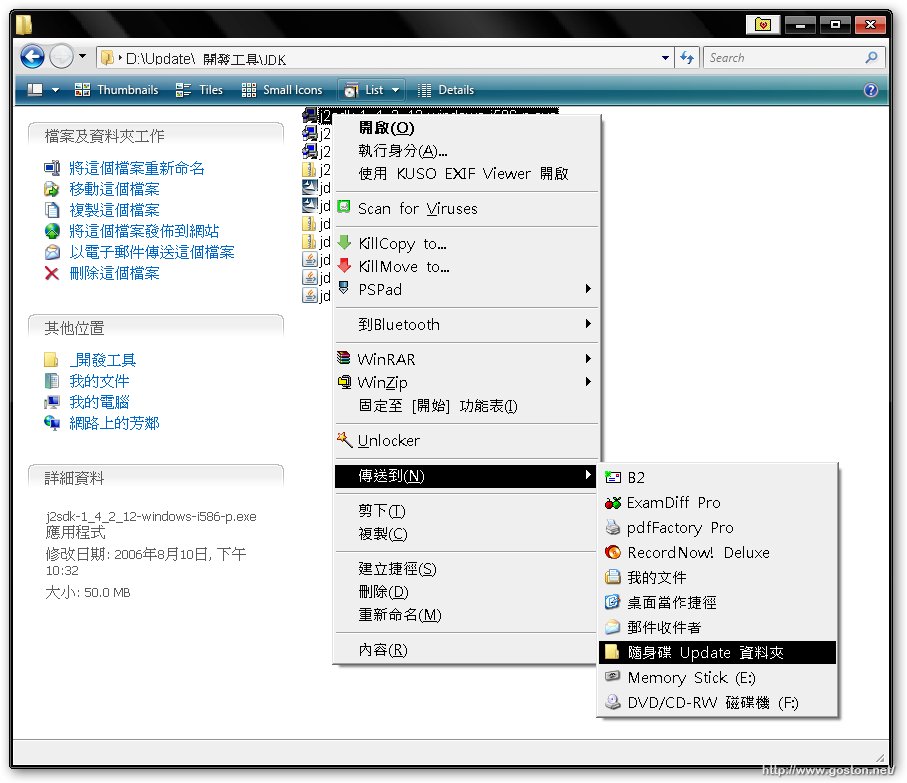
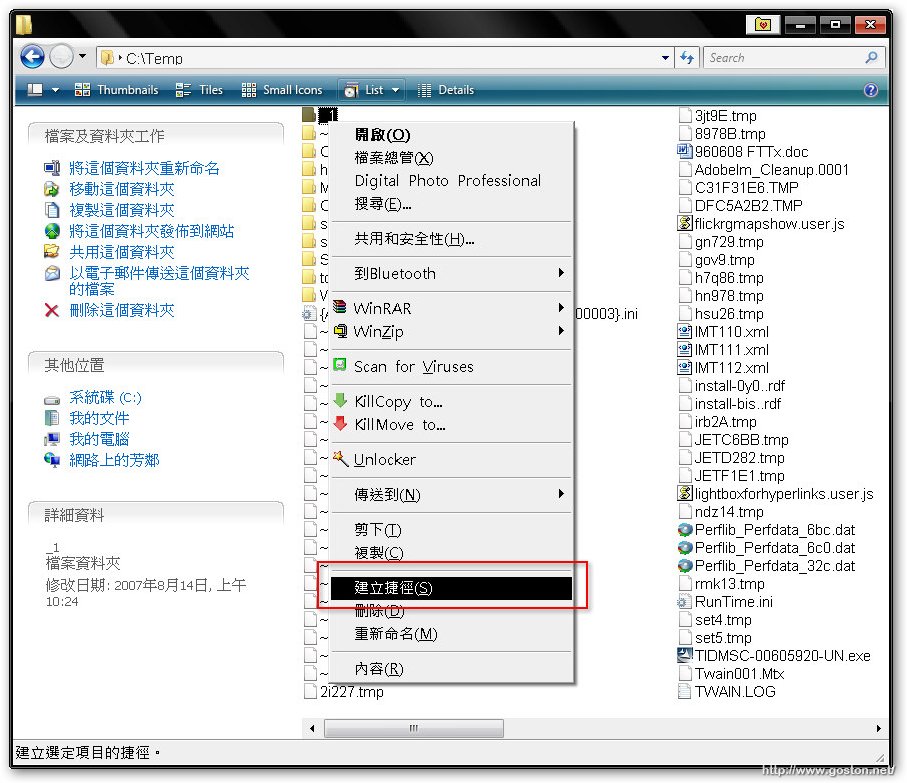
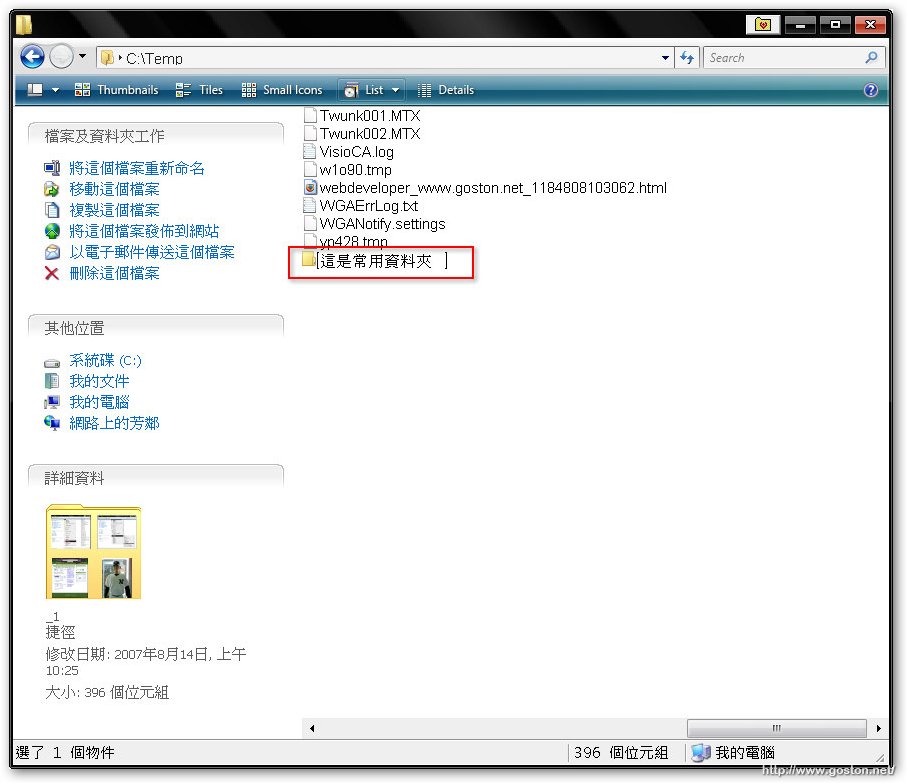
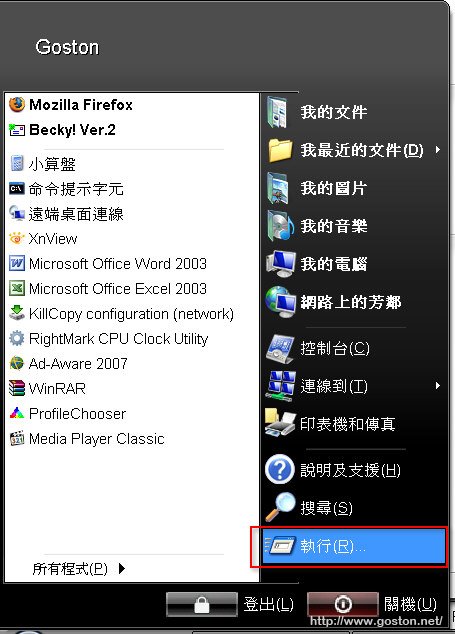
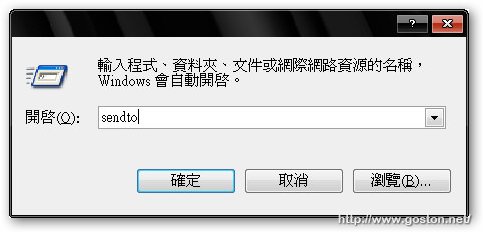

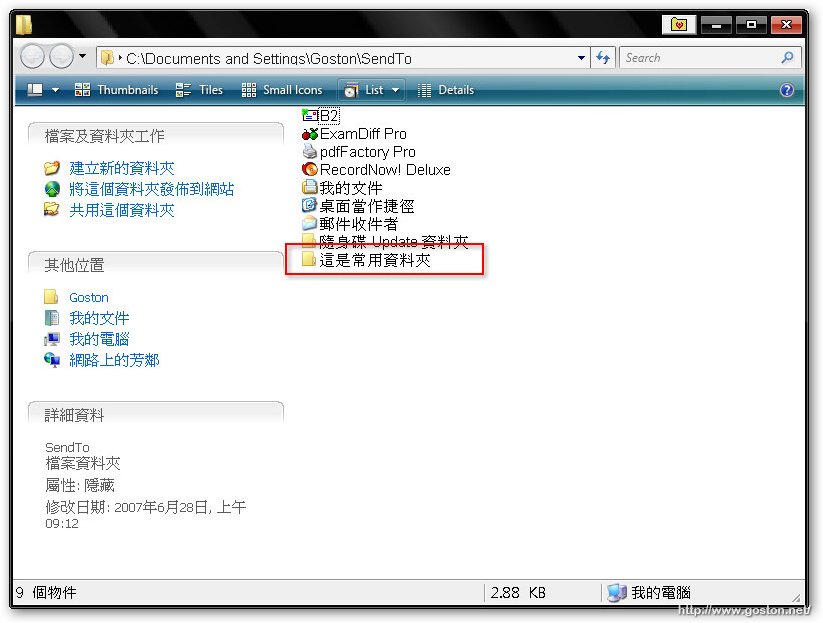
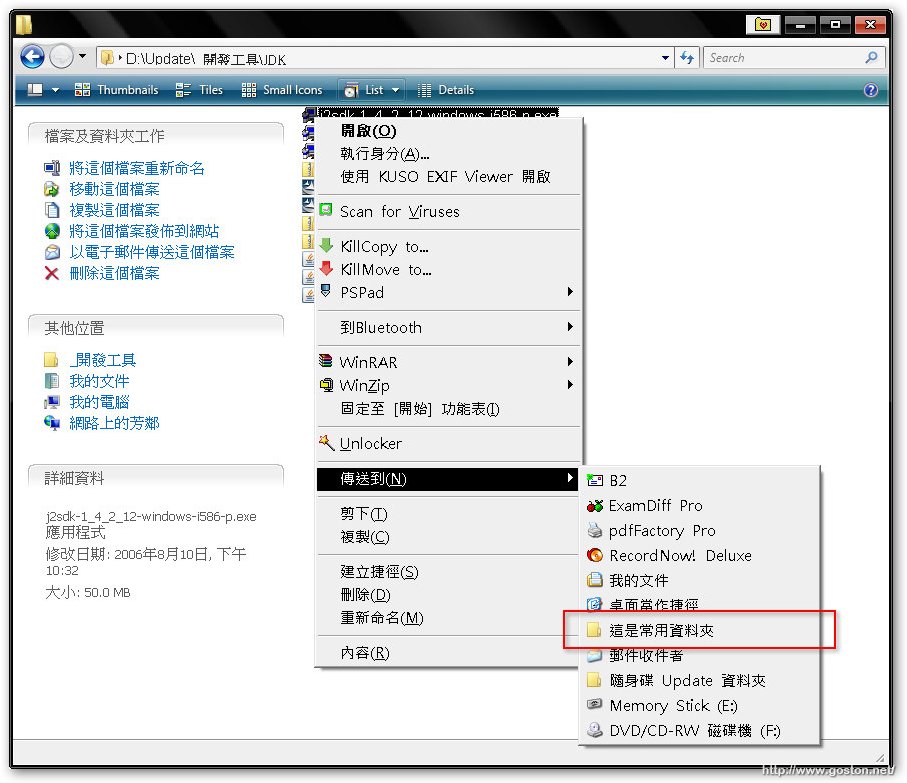
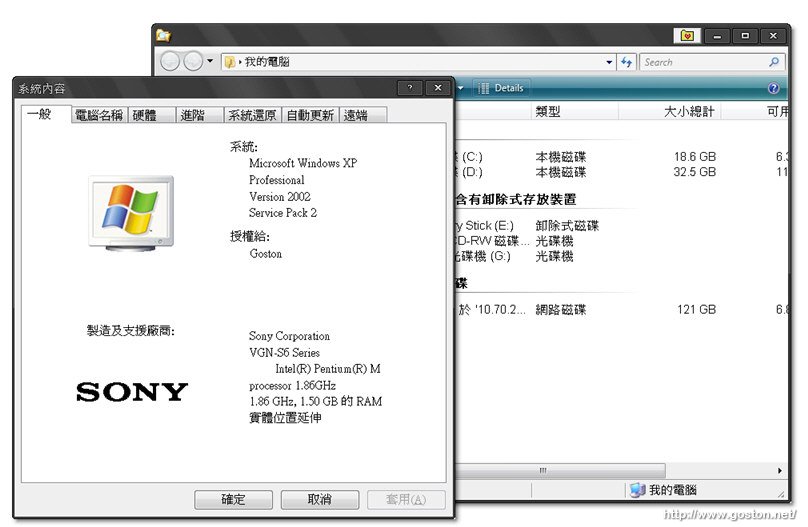
Vista … 真好耶~
就算我有一套Vista…但是電腦還是太遜…
勿會 虫它 口拉 ~~~~~
@werboy
話說, 上面的 Screenshot 是 XP 不是 Vista….
雖然我有買 Vista Ultimate, 不過, 經用過 MSDN 英文版後, 完全沒有裝的動力…
哈哈~沒點圖放大,結果被唬了 @@
耶 ?
那Vista可以這樣用嗎
@佑
手邊沒有裝 VISTA 的電腦…
如果你打 sendto 有開啟視窗並出現 sendto 資料夾的話就可以用…
視窗是有開啟
不過顯示存取被拒
又學到一招啦~ XD
真Vista的話
請到以下目錄設定XD
%AppData%\Microsoft\Windows\SendTo
請問圖中藍色棒的”Thumbnails Titles Small Icons Lists Details”是使用甚麼software造的?
謝!
https://www.goston.net/images/2007/08/Sendto_0
1.jpg
@DAVE
Styler Toolbar
Thank you so much!